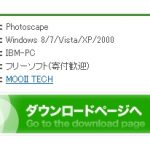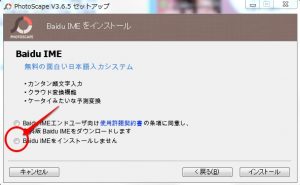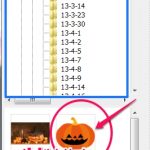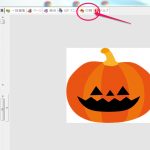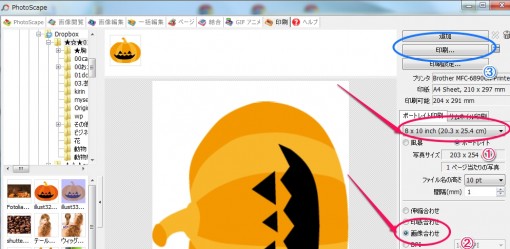2.お好みのカボチャの下の印刷用DLをクリック、開いた画像を右クリック→”名前をつけて画像を保存” します。
3.画像編集ソフト(※おススメのソフトと使い方は下の方に記入)でA4サイズに納まるくらいの好きな大きさに拡大して印刷します。(オレンジ用と黒用とか使う色の枚数を印刷。)
4.顔は好きな顔に描き直したり、手を加えて、色ごとに紙を切って型紙にする。
5.フェルト等に書き写して布を準備していく。
【カボチャの図案の使い方】
単色のTシャツに縫い付ける。その他、厚紙に貼り付けてお面にしてみたり、いろいろアイデアを出してみて下さい(^o^)
追記:基本の素材にオレンジを選べば、後は顔のパーツ、目・鼻・口だけでいいですね。
オレンジの帽子なども良さそうです♪
【画像加工ソフトのおススメ】いま一つお使いの画像ソフトにお困りの方へ。
(使い勝手のよい画像加工ソフトをお使いの方はスルーして下さい。)
無料ソフトで大人気のPhotoScapeをおススメします。
PhotoScapeのダウンロードとインストールの仕方、簡単な使い方を説明します。
1.Vector(ベクター)を通してダウンロードしてみます。
http://www.vector.co.jp/soft/winnt/art/se492136.html
2.PhotoScopeの画面が出てきたら、中程の緑のダウンロードをクリックして、ダウンロード。
2.お好みのカボチャの下の印刷用DLをクリック、開いた画像を右クリック→”名前をつけて画像を保存” します。
3.画像編集ソフト(※おススメのソフトと使い方は下の方に記入)でA4サイズに納まるくらいの好きな大きさに拡大して印刷します。(オレンジ用と黒用とか使う色の枚数を印刷。)
4.顔は好きな顔に描き直したり、手を加えて、色ごとに紙を切って型紙にする。
5.フェルト等に書き写して布を準備していく。
【カボチャの図案の使い方】
単色のTシャツに縫い付ける。その他、厚紙に貼り付けてお面にしてみたり、いろいろアイデアを出してみて下さい(^o^)
追記:基本の素材にオレンジを選べば、後は顔のパーツ、目・鼻・口だけでいいですね。
オレンジの帽子なども良さそうです♪
【画像加工ソフトのおススメ】いま一つお使いの画像ソフトにお困りの方へ。
(使い勝手のよい画像加工ソフトをお使いの方はスルーして下さい。)
無料ソフトで大人気のPhotoScapeをおススメします。
PhotoScapeのダウンロードとインストールの仕方、簡単な使い方を説明します。
1.Vector(ベクター)を通してダウンロードしてみます。
http://www.vector.co.jp/soft/winnt/art/se492136.html
2.PhotoScopeの画面が出てきたら、中程の緑のダウンロードをクリックして、ダウンロード。